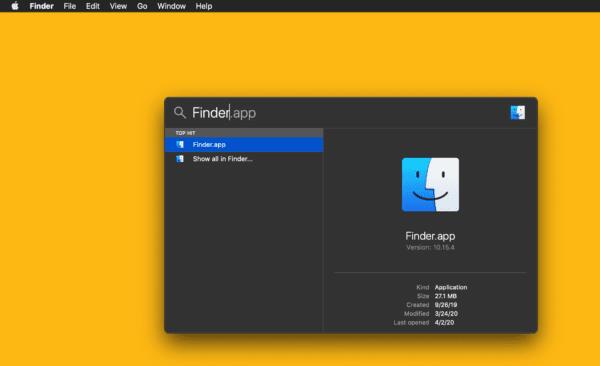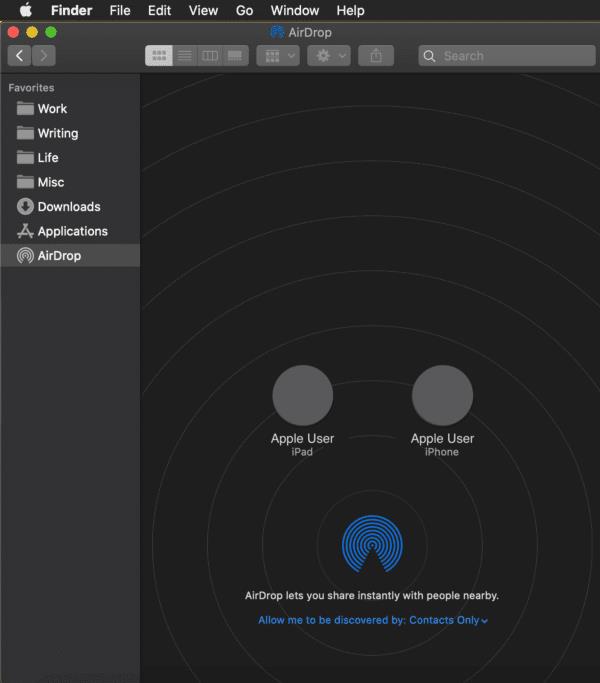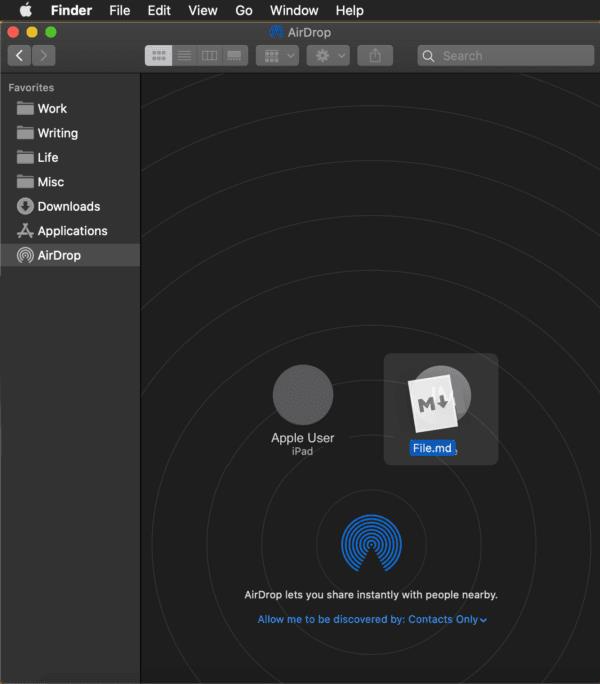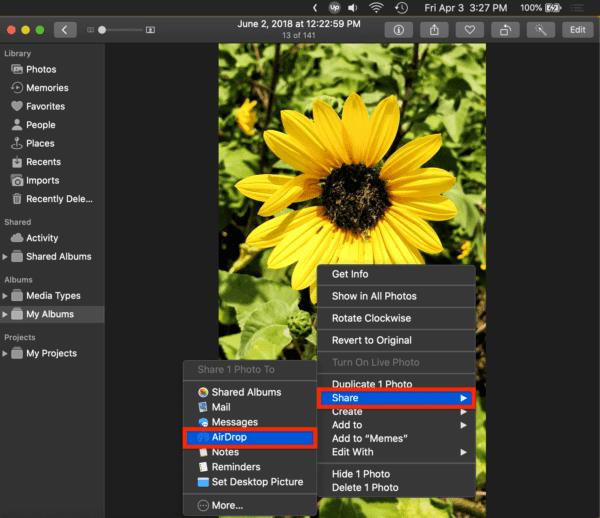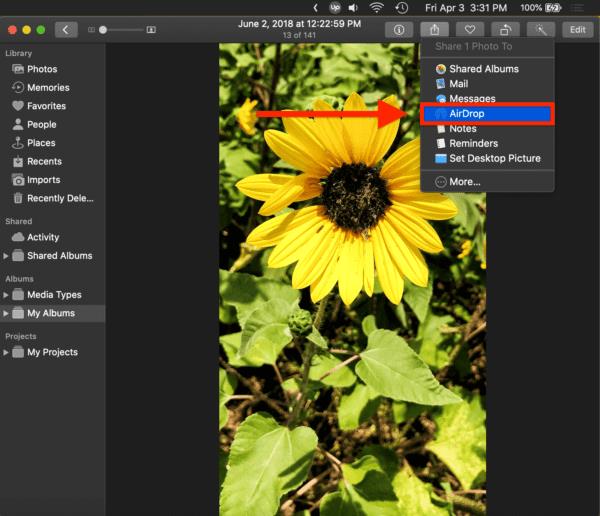AirDrop er en af de nemmeste måder at dele filer mellem dine enheder, da det ikke kræver nogen kabler, adaptere eller flashdrev. I denne vejledning viser vi dig, hvordan du deler filer fra din Mac til din iPhone ved hjælp af AirDrop.
Metode 1: AirDrop til din iPhone fra Finder
Den hurtigste måde at dele filer fra din Mac til din iPhone på er at bruge AirDrop i din Finder (mappeprogrammet på Mac). For at åbne Finder skal du blot trykke på kommando + mellemrumstasten og skrive "Finder", og derefter trykke på retur .
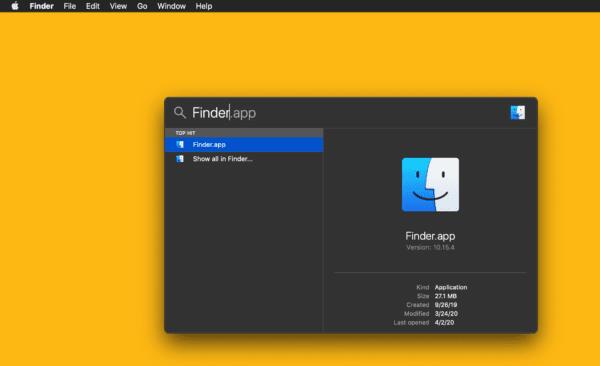
På venstre panel af dit Finder-vindue bør du se en indstilling mærket "AirDrop". Gå videre og klik på dette, hvis du ser det for at åbne AirDrop. Hvis du ikke kan se denne mulighed, skal du trykke på kommando + skift + R i Finder for at åbne AirDrop.
Efter et par øjeblikke, hvis du har en iPhone i nærheden med AirDrop tændt, vil du se den vises i dette vindue sammen med andre AirDrop-kompatible enheder i nærheden af din Mac.
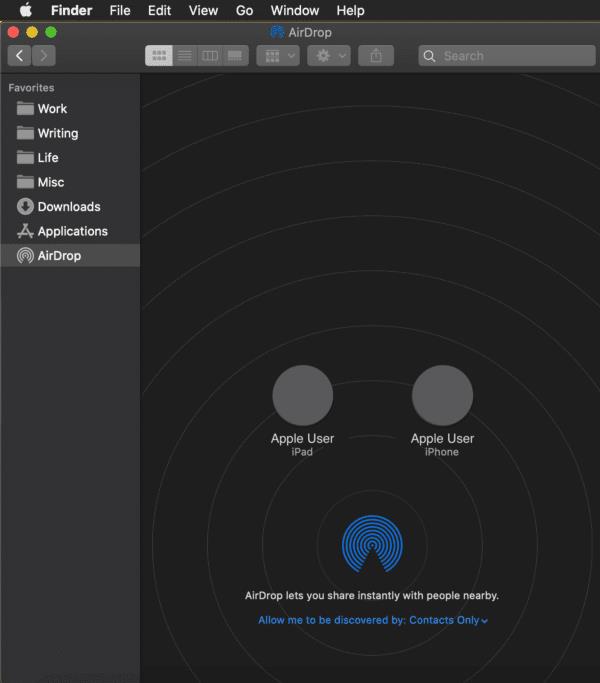
Bare husk på, at AirDrop kun virker, når dine enheder er i nærheden af hinanden og tændt; hvis du ikke kan se dine enheder i AirDrop-vinduet, er dette den mest sandsynlige forklaring (selvom vi dækker et par flere problemer i de ofte stillede spørgsmål nedenfor!).
For at AirDrop en fil skal du bare trække den fil over til den enhed, du vil dele den med. Hvis enheden er logget ind på din iCloud-konto, overføres filen automatisk til din enhed. Ellers bliver du nødt til at acceptere det på den enhed, du AirDropping til.
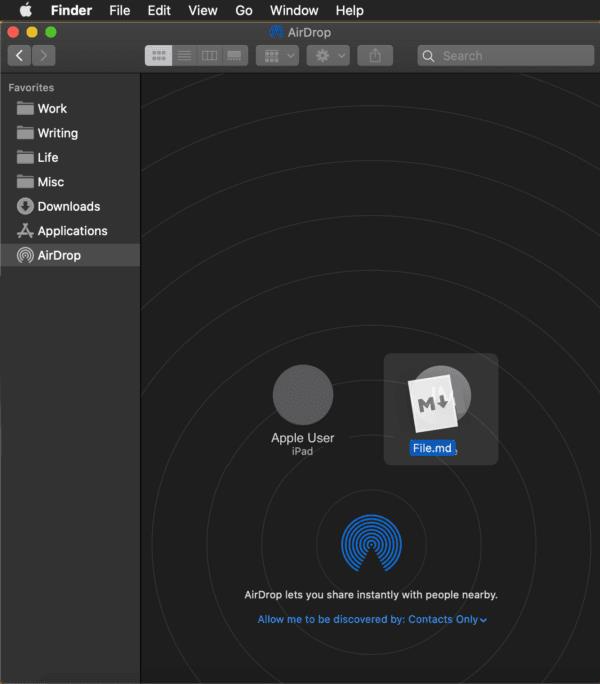
Og det var det for metode 1!
Metode 2: AirDrop til din iPhone fra hvor som helst
Ovenstående metode er fantastisk til at trække og slippe filer mellem enheder, men du finder måske ud af, at det ikke er super praktisk, især når du deler links eller billeder fra din Fotos-app. Så her er en AirDrop-genvej, som du kan bruge hvor som helst på din Mac uden at skulle åbne AirDrop i Finder.
Lad os sige, at du vil dele et billede af en solsikke. Du kan blot højreklikke på det (eller kontrol + klik ), navigere til Del fra højrekliksmenuen og derefter vælge AirDrop .
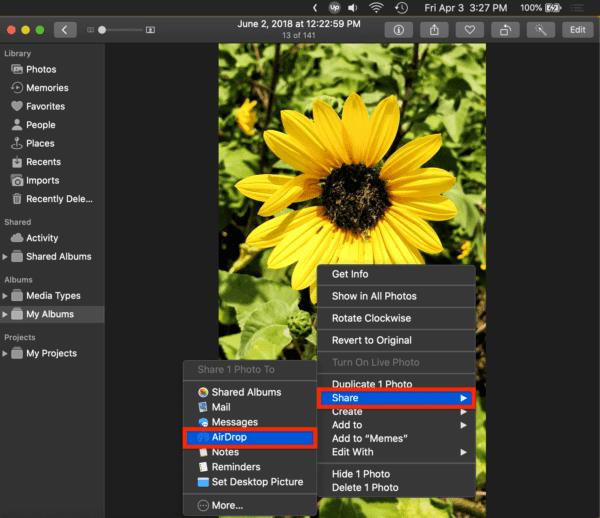
Det vil bringe et mini-AirDrop-vindue frem, der viser alle nærliggende AirDrop-enheder. Bare klik på den, du vil dele billedet med.
Alternativt kan du klikke på knappen Del på apps, der har den tilgængelig, som f.eks.:
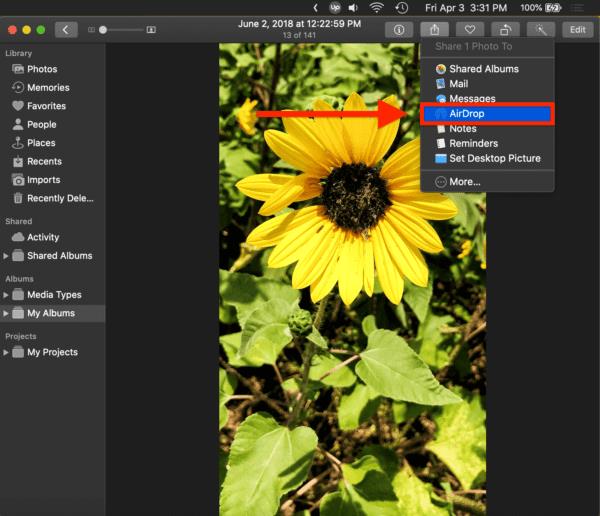
Bare husk på, at denne knap normalt kun vil være på Apple-apps, såsom Fotos og Safari. AirDropping fra højrekliksmenuen er dog meget mere universelt, hvilket gør det til en let at huske måde at AirDrop filer og links til din iPhone på.
Ofte stillede spørgsmål
Hvad er AirDrop?
AirDrop er en fildelingsfunktion, som Apple føjede til sine enheder i 2012. Den bruger Bluetooth til at dele filer med andre Apple-enheder, hvilket lader dig dele fotos, links og dokumenter uden brug af kabler.
Jeg kan ikke se min iPhone på AirDrop?
Der kan være et par grunde til, at du ikke kan se din iPhone på AirDrop. Den første er, at AirDrop ikke er tændt på din Mac eller iPhone, hvilket du kan tjekke ved at følge begge de ofte stillede spørgsmål nedenfor. En anden mulighed er, at en af dine enheder ikke er tændt og aktiv. AirDrop virker ikke, mens dine enheder er låst eller i dvale, så sørg for, at alt er tændt og åbent.
Endelig kan det være, at dine enheder ikke er tæt nok på hinanden. AirDrop fungerer over Bluetooth, hvilket betyder, at de to enheder skal være inden for et par fod fra hinanden, for at AirDrop kan fungere.
Hvordan slår jeg AirDrop til på min Mac?
Åbn Finder, klik på AirDrop i sidepanelet, og klik på Tillad mig at blive opdaget af: nederst i vinduet. Vælg Kun kontakter eller Alle for at aktivere AirDrop.
Hvordan tænder jeg AirDrop på min iPhone?
Stryg åbne kontrolcentret på din iPhone, tryk længe på boksen øverst til venstre i kontrolcentret (som indeholder Bluetooth, WiFi, flytilstand og mere), tryk på AirDrop i nederste venstre hjørne, når boksen udvides, og vælg Kun kontakter eller Alle for at aktivere AirDrop.